비디오 스케줄 매니저 적용 가이드
뷰 컨트롤러 작성
뷰 컨트롤러(MyViewController)를 만들고, 헤더파일(MyViewController.h)에 아래 작업을 수행합니다.
- 뷰 컨트롤러에 GFPVideoAdScheduleManager *scheduleManager 프로퍼티를 선언합니다.
- 뷰 컨트롤러에 GFPVideoAdScheduleManagerDelegate 프로토콜을 구현합니다.
- 비디오를 재생할 컨테이너 뷰 (UIView)를 준비합니다.
- Objective-C
- Swift
// MyViewController.h
@import GFPSDK;
@interface MyViewController : UIViewController <GFPVideoAdScheduleManagerDelegate>
@property (nonatomic) GFPVideoAdScheduleManager *scheduleManager;
@property (nonatomic) IBOutlet UIView *videoView; // 스토리보드의 뷰객체와 연결되어 있음을 가정
@property (nonatomic) AVPlayer *contentPlayer; // 컨텐츠가 재생되는 Player
@end
// MyViewController.h
import GFPSDK
class MyViewController : UIViewController, GFPVideoAdScheduleManagerDelegate {
var scheduleManager : GFPVideoAdScheduleManager?
@IBOutlet var videoView : UIView! // 스토리보드의 뷰객체와 연결되어 있음을 가정
var contentPlayer : AVPlayer? // 컨텐츠가 재생되는 Player
}
GFPVideoAdScheduleManager 생성 및 광고 요청
MyViewController.m의 viewDidLoad 메소드에서 GFPVideoAdScheduleManager의 인스턴스를 생성하고, 광고를 요청합니다.
- GFPVideoAdScheduleManager 인스턴스를 생성할 때, 발급받으신 광고 비디오 스케줄 ID, Content Player(AVPlayer), 광고를 게재할 수 있는 UIView, GFPAdScheduleParam 에서 스케줄 정보를 세팅해주세요. Content Player는 광고 재생을 위한 시간 측정에 사용됩니다.
- GFPVideoAdScheduleManager 사용이 끝나면 destroy 메소드를 호출해야 합니다.
- Objective-C
- Swift
- (void)viewDidLoad {
[super viewDidLoad];
GFPAdParam *adParam = [[GFPAdParam alloc]init];
adParam.yearOfBirth = 1990;
adParam.gender = GFPAdParamGenderTypeMale;
...
GFPVideoPlacementType type = GFPVideoPlacementTypePre | GFPVideoPlacementTypeMid | GFPVideoPlacementTypePost;
GFPAdScheduleParam *param = [[GFPAdScheduleParam alloc] initWithPlacementPolicy: type duration: CMTimeGetSeconds(Content duration) param: adParam];
param.noticeDurationSec = 5.0;
...
self.scheduleManager = [[GFPVideoAdScheduleManager alloc] initWithAdScheduleID: @"YOUR_SCHEDULE_ID"
contentPlayer: contentPlayer
videoView: videoView
scheduleParam: param];
self.scheduleManager.renderingSetting = [GFPVideoAdRenderingSetting alloc] init];
// 광고 스케줄 요청
self.scheduleManager.delegate = self;
self.scheduleManager.qoeDelegate = self;
[self.scheduleManager loadSchedule];
}
override func viewDidLoad() {
super.viewDidLoad()
let adParam = GFPAdParam()
adParam.yearOfBirth = 1990
adParam.gender = .male
...
let scheduleParam = GFPAdScheduleParam(placementPolicy: .full, duration: CMTimeGetSeconds(self.duration!), param: adParam)
scheduleParam.noticeDurationSec = 5.0
self.scheduleManager = GFPVideoAdScheduleManager(adScheduleID: "YOUR_SCHEDULE_ID", contentPlayer: contentPlayer, videoView: videoView, scheduleParam: scheduleParam)
self.scheduleManager?.renderingSetting = GFPVideoAdRenderingSetting()
// 광고 스케줄 요청
self.scheduleManager?.delegate = self
self.scheduleManager?.qoeDelegate = self
self.scheduleManager?.loadSchedule()
}
추가 설정 가능 요소들
광고 재생 문구 노출 시간
"광고 후 재생됩니다." 와 같은 광고 문구 노출 시간 설정 시 중간 광고 재생 noticeDurationSec 시간 전만큼 GFPVideoAdScheduleManagerDelegate의 showNotice 메소드가 호출됩니다.
- Objective-C
- Swift
param.noticeDurationSec = 5.0;
scheduleParam.noticeDurationSec = 5.0
GFPVideoAdScheduleManagerDelegate 구현
GFPVideoAdScheduleManagerDelegate를 구현하시면, 해당 메서드를 통해 이벤트를 받으실 수 있습니다.
스케줄 로드 성공 및 실패
스케줄 로드 성공 시
스케줄 로드에 성공하면 광고 스케줄링이 시작됩니다.
- Objective-C
- Swift
- (void)scheduleManager:(GFPVideoAdScheduleManager *)aScheduleAdManager didLoadedSchedule:(NSArray <GFPVideoAdBreak *> * _Nullable)aAdBreak {
...
}
func scheduleManager(_ aScheduleAdManager: GFPVideoAdScheduleManager, didLoadedSchedule aAdBreak: [GFPVideoAdBreak]?) {
...
}
스케줄 로드 실패 시
- Objective-C
- Swift
- (void)scheduleManager:(GFPVideoAdScheduleManager *)aScheduleAdManager didFailScheduleWithError:(GFPError *)aError {
...
}
func scheduleManager(_ aScheduleAdManager: GFPVideoAdScheduleManager, didFailScheduleWithError aError: GFPError) {
...
}
스케줄 수행이 모두 완료된 경우
- Objective-C
- Swift
- (void)scheduleManagerDidCompleted:(GFPVideoAdScheduleManager *)aScheduleAdManager {
...
}
func scheduleManagerDidCompleted(_ aScheduleAdManager: GFPVideoAdScheduleManager) {
...
}
컨텐츠 재생 정지 관련 이벤트들
컨텐츠를 재생할 시점이 되었을 때 호출
- Objective-C
- Swift
- (void)scheduleManagerContentResumeRequest:(GFPVideoAdScheduleManager *)aScheduleAdManager {
/* 전광고가 없을 경우나 광고 재생 실패 시 컨텐츠 player 재생 */
...
}
func scheduleManagerContentResumeRequest(_ aScheduleAdManager: GFPVideoAdScheduleManager) {
/* 전광고가 없을 경우나 광고 재생 실패 시 컨텐츠 player 재생 */
...
}
컨텐츠 정지할 시점이 되었을 때 호출
- Objective-C
- Swift
- (void)scheduleManagerContentPauseRequest:(GFPVideoAdScheduleManager *)aScheduleAdManager {
/* 광고 재생 전 컨텐츠 player 정지 */
...
}
func scheduleManagerContentPauseRequest(_ aScheduleAdManager: GFPVideoAdScheduleManager) {
/* 광고 재생 전 컨텐츠 player 정지 */
...
}
광고 재생 이후 발생하는 이벤트들
자세한 내용은 GFPVideoAdScheduleManagerDelegate.h 파일을 참고해 주세요.
로드 혹은 재생 실패시
- Objective-C
- Swift
- (void)scheduleManager:(GFPVideoAdScheduleManager *)aScheduleAdManager didFailWithResult:(GFPVideoAdBreakResult *)aResult {
...
}
func scheduleManager(_ aScheduleAdManager: GFPVideoAdScheduleManager, didFailWith aResult: GFPVideoAdBreakResult) {
...
}
비디오 광고 로드가 되었을 때
- Objective-C
- Swift
- (void)scheduleManager:(GFPVideoAdScheduleManager *)aScheduleAdManager didLoadAd:(GFPVideoAdBreakResult *)aResult {
...
}
func scheduleManager(_ aScheduleAdManager: GFPVideoAdScheduleManager, didLoadAd aResult: GFPVideoAdBreakResult) {
...
}
비디오 광고 재생이 시작될 때
- Objective-C
- Swift
- (void)scheduleManager:(GFPVideoAdScheduleManager *)aScheduleAdManager didStartAd:(GFPVideoAdBreakResult *)aResult {
...
}
func scheduleManager(_ aScheduleAdManager: GFPVideoAdScheduleManager, didStartAd aResult: GFPVideoAdBreakResult) {
...
}
비디오 광고 재생 가능 시 호출
- Objective-C
- Swift
- (void)scheduleManager:(GFPVideoAdScheduleManager *)aScheduleAdManager didStartReadyAd:(GFPVideoAdBreakResult *)aResult {
/* 광고 재생 문구 숨김 처리 후, 재생 중인 플레이어가 있다면 중지하고, 광고 영상을 재생 */
...
[self.scheduleAdManager startWith: NO or YES];
}
func scheduleManager(_ aScheduleAdManager: GFPVideoAdScheduleManager, didStartReadyAd aResult: GFPVideoAdBreakResult) {
/* 광고 재생 문구 숨김 처리 후, 재생 중인 플레이어가 있다면 중지하고, 광고 영상을 재생 */
...
self.scheduleAdManager?.start(with: true)
}
비디오 광고 재생이 종료 되었을 때
- Objective-C
- Swift
- (void)scheduleManager:(GFPVideoAdScheduleManager *)aScheduleAdManager didCompleteAd:(GFPVideoAdBreakResult *)aResult {
...
}
func scheduleManager(_ aScheduleAdManager: GFPVideoAdScheduleManager, didCompleteAd aResult: GFPVideoAdBreakResult) {
...
}
비디오 중간 광고 전 광고 재생 문구 노출 가능 시 호출
GFPAdScheduleParam의 noticeDurationSec 세팅 시 호출
- Objective-C
- Swift
- (void)scheduleManager:(GFPVideoAdScheduleManager *)aScheduleAdManager showAdNotice:(NSInteger)aDuration {
/* "광고 후 재생됩니다" 등 의 문구 노출 */
...
}
func scheduleManager(_ aScheduleAdManager: GFPVideoAdScheduleManager, showAdNotice aDuration: Int) {
/* "광고 후 재생됩니다" 등 의 문구 노출 */
...
}
클릭 이벤트 발생시
- Objective-C
- Swift
- (void)scheduleManager:(GFPVideoAdScheduleManager *)aScheduleAdManager wasClicked:(GFPVideoAdBreakResult *)aResult {
...
}
func scheduleManager(_ aScheduleAdManager: GFPVideoAdScheduleManager, wasClicked aResult: GFPVideoAdBreakResult) {
...
}
광고 재생플레이어가 AVPlayer인 경우 로그 이벤트 발생 시
- Objective-C
- Swift
- (void)scheduleManager:(GFPVideoAdScheduleManager *)aScheduleAdManager
didReceiveAccessLogEvents:(NSArray<AVPlayerItemAccessLogEvent *> *)accessLogEvents {
...
}
func scheduleManager(_ aScheduleAdManager: GFPVideoAdScheduleManager, didReceive accessLogEvents: [AVPlayerItemAccessLogEvent]) {
...
}
Remind(NonLinear) 광고 관련 이벤트들
자세한 내용은 GFPNonLinearDelegate.h 파일을 참고해 주세요.
Remind 광고가 사라지면 호출
호출 상황 : Duration 시간이 지난 이후, 가로 세로 화면 전환시, Close 버튼 클릭 시.
- Objective-C
- Swift
- (void)nonLinearDidHide:(GFPRemindType)type {
...
}
func nonLinearDidHide(_ type: GFPRemindType) {
...
}
Remind 광고 클릭시 호출
- Objective-C
- Swift
- (void)nonLinearWasClicked:(GFPRemindType)type {
...
}
func nonLinearWasClicked(_ type: GFPRemindType) {
...
}
Remind 광고가 사용자에게 보여질 경우 호출
- Objective-C
- Swift
- (void)nonLinearOnActiveImpression:(GFPRemindType)type {
...
}
func nonLinear(onActiveImpression type: GFPRemindType) {
...
}
동영상 광고 UI 모드 설정
서비스의 동영상 모드에 따라 displayMode를 설정해줍니다.
- 일반 모드
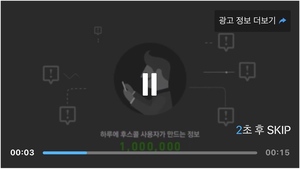
self.scheduleManager.displayMode = [GFPVideoDisplayMode normal];
- PIP 모드
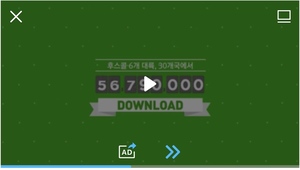
self.scheduleManager.displayMode = [GFPVideoDisplayMode pip];
PIP 전용 콜백
콜백 등록
GFPVideoAdScheduleManagerPIPDelegate 을 conform 하는 pipDelegate를 scheduleManager에 등록합니다.
닫기 버튼 클릭 알림
GFPVideoAdScheduleManagerPIPDelegate의 scheduleManager:didTappedCloseBtnInPIP: 을 통해 상단의 닫기 버튼 클릭을 알립니다.
- (void)scheduleManager:(GFPVideoAdScheduleManager *)aScheduleAdManager didTappedCloseBtnInPIP:(GFPVideoAdBreakResult *)aResult {
}
리턴 버튼 클릭 알림
GFPVideoAdScheduleManagerPIPDelegate의 scheduleManager:didTappedReturnBtnInPIP: 을 통해 상단의 리턴 버튼 클릭을 알립니다.
- (void)scheduleManager:(GFPVideoAdScheduleManager *)aScheduleAdManager didTappedReturnBtnInPIP:(GFPVideoAdBreakResult *)aResult {
}
ControlView 콜백
콜백 등록
GFPVideoAdScheduleManagerDelegate 을 conform 하는 delegate를 scheduleManager에 등록합니다.
ControlView 노출 전 알림
GFPVideoAdScheduleManagerDelegate의 scheduleManager:playControlWillShow: 을 통해 컨트롤뷰의 Show 애니메이션 시작을 알립니다.
- (void)scheduleManager:(GFPVideoAdScheduleManager *)aScheduleAdManager playControlWillShow:(NSTimeInterval)duration {
}
ControlView 숨김 전 알림
GFPVideoAdScheduleManagerDelegate의 scheduleManager:playControlHideShow: 을 통해 컨트롤뷰의 Hide 애니메이션 시작을 알립니다.
- (void)scheduleManager:(GFPVideoAdScheduleManager *)aScheduleAdManager playControlWillHide:(NSTimeInterval)duration {
}
기타
컨텐츠 플레이어 컴포넌트 노출 여부에 따른 광고UI 제어
자세한 내용은 GFPVideoAdScheduleManager.h 파일을 참고해 주세요.
광고의 Overlay(Seekbar, Pause, Resume, 선거 광고, 후광고 Text) 영역 노출
- (void)showOverlayView;
광고의 Overlay(Seekbar, Pause, Resume, 선거 광고, 후광고 Text) 영역 감춤
- (void)hideOverlayView;
RemindAd(Banner, Text) 광고 노출
- (void)showRemindAd;
RemindAd(Banner, Text) 광고 감춤
- (void)hideRemindAd;
SMR용 리마인드 텍스트광고 노출 및 Custom 설정
해당 Custom은 GFPTextAdViewAttribute 클래스를 통해 가능합니다.
- Objective-C
- Swift
GFPTextAdViewAttribute *attribute = [[GFPTextAdViewAttribute alloc] initWithContainer: aContainer];
attribute.backgroundColor = [UIColor yellowColor];
attribute.textColor = [UIColor redColor];
attribute.verticalBarColor = [UIColor cyanColor];
attribute.closeIcon = [UIImage imageNamed: @"close"];
attribute.moreIcon = [UIImage imageNamed: @"more"];
let attribute = GFPTextAdViewAttribute(container: aContainer)
attribute.backgroundColor = UIColor.yellow
attribute.textColor = UIColor.red
attribute.verticalBarColor = UIColor.cyan
attribute.closeIcon = UIImage(named: "close")
attribute.moreIoon = UIImage(named: "more")
- container
- 리마인드 Text 광고 영역 컨테이너 영역입니다. (디바이스 세로 모드일 때, 가로일 경우는 SDK 내부에서 처리합니다.)
- nil일 경우 세로 모드에서 리마인드 Text가 노출되지 않습니다.
- backgroundColor
- 리마인드 Text의 Default background color가 아닌 background color를 지정할 수 있습니다.
- textColor
- 리마인드 Text의 Default test color가 아닌 text color를 지정할 수 있습니다.
- verticalBarColor
- 리마인드 Text의 Default verticlabar color가 아닌 verticalBar color를 지정할 수 있습니다.
- closeIcon
- 리마인드 Text의 Default close Icon이 아닌 close Icon을 지정할 수 있습니다.
- moreIcon
- 리마인드 Text의 Default more Icon이 아닌 more Icon을 지정할 수 있습니다.
NonLinear Outer Container 변경
GFPVideoAdScheduleManager의 replaceTextAdViewAttribute: 메서드를 통해서 변경된 textAdViewAttribute를 전달할 수 있습니다.
- (void)replaceTextAdViewAttribute:(GFPTextAdViewAttribute *)textAdViewAttribute {
}